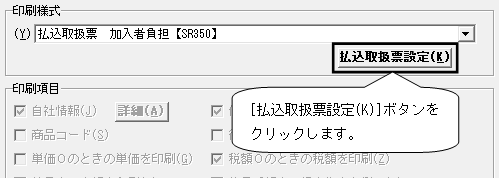Q.社名が印刷されない場合の対処法
社名が印刷されない場合は、以下の設定を行ってください。
A.自社名の印刷方法
1.「印刷」画面にて「印刷項目」の中の「自社情報(J)」にチェックが入った状態で[詳細(A)]ボタンをクリックします。
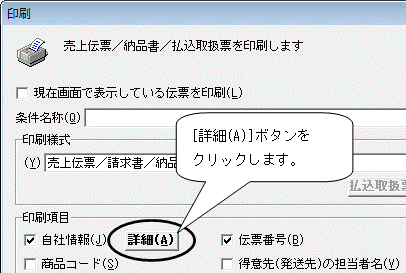
2.「印刷詳細」画面が表示されます。「自社名(M)」をご確認いただき、「印刷しない」と表示されている場合は[▼]ボタンをクリックしてお客様の会社名を選択し、[設定(F12)]ボタンをクリックします。

3.印刷する際の設定を条件保存することができます。「印刷」画面の「条件名称(Q)」欄に印刷条件の名前を入力し、画面右上の[条件保存(F3)]ボタンをクリックします。

次回以降、保存した条件名称を選択すると保存した内容で印刷が可能です。
条件を削除する場合は、削除したい条件を呼び出して[条件削除(F4)]ボタンをクリックします。
B.社名を変更した後、印刷に変更後の社名が印字されない場合
条件保存を使用している場合は、社名も保存したときの名称で登録されるため、「自社情報設定」にて社名変更を行っても、印刷には反映されなくなります。
その場合は、以下の手順で社名を反映させてください。
1.「印刷項目」の中の「自社情報(J)」にチェックが入った状態で[詳細(A)]ボタンをクリックします。
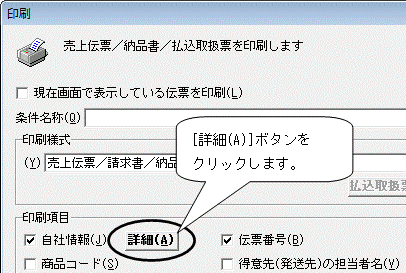
2.「自社名(M)」が変更後の名称になっていることを確認して、[設定(F12)]ボタンをクリックします。
※元々、社名が変わっている場合でも、必ず[設定(F12)]ボタンをクリックしてください。

3.条件保存を使用している場合は、画面右上の[条件保存(F3)]ボタンをクリックします。
プレビューを開き、変更後の社名が表示されているかご確認ください。
※払込取扱票の場合は、「印刷様式」を選択し[払込票取扱票設定(K)]ボタンをクリックして、「加入者名」を確認した後、[設定(F12)]ボタンをクリックして画面を閉じてください。